电脑上的pin密码是什么 Windows10的PIN密码是什么
在如今数字化的时代,密码已经成为我们生活中不可或缺的一部分,不仅仅是为了保护个人隐私和安全,密码也是我们使用电子设备的必需品。而在Windows10系统中,PIN密码成为了一种便捷而安全的登录方式。PIN密码是一种由数字组成的短密码,可用于登录Windows10操作系统。相较于传统的文本密码,PIN密码更加简洁,易于记忆同时也更加难以被破解。这种密码方式在Windows10系统中得到了广泛应用,为用户提供了更加便利的登录体验。无论是在个人电脑还是企业办公环境中,PIN密码都成为了一种流行的选择。
具体步骤:
1.PIN是Windows系统新添加的一套本地密码策略,在你登陆了Microsoft账户后就可以设置PIN来代替账户密码。不仅提高安全性,而且也可以让很多和账户相关的操作变得更加方便。
2.要设置PIN,需要进入 设置,然后点击 账户。
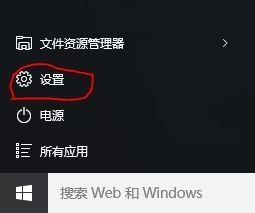
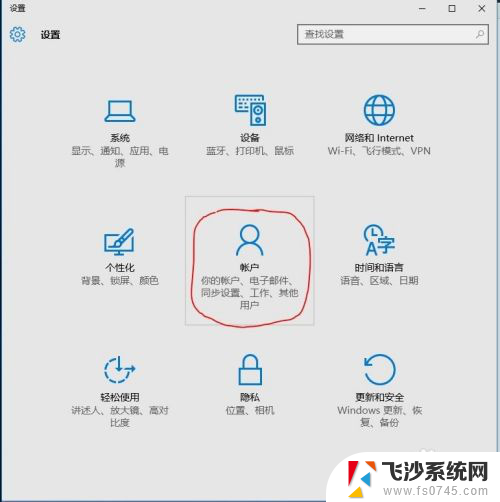
3.在账户中点击 登陆选项,然后就可以看到PIN的设置区域了。
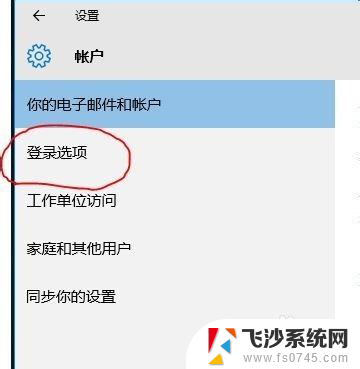
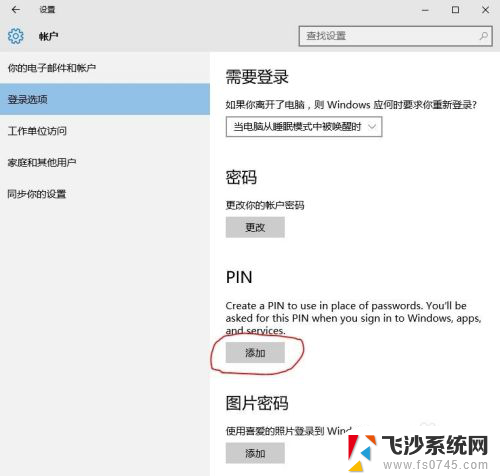
4.点击添加PIN,需要验证你的Microsoft账户。你需要输入账户密码进行登陆验证。
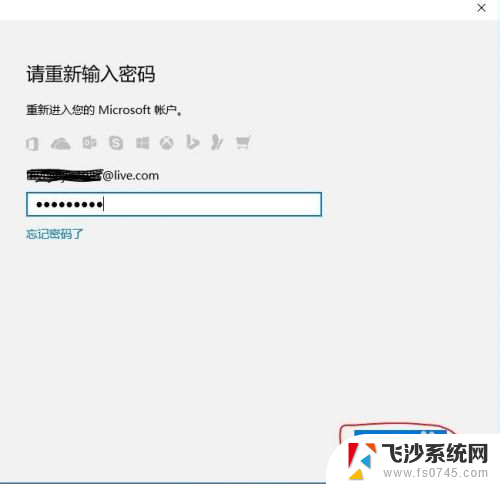
5.验证完毕账户,就可以设置新PIN了,不过只能是数字。
以后凡是需要输入账户密码的地方,都可以使用PIN来替代了。
另外由于PIN只能在你当前的电脑中使用,所以安全性更高。
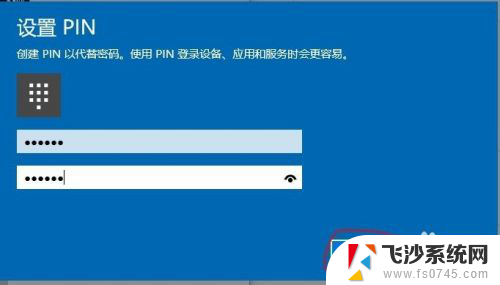
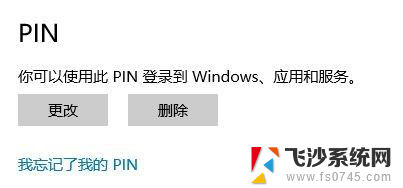
6.如果你遗忘了你的PIN或者想删除你设置的PIN,只要还记得你的Microsoft账户密码就可以随时重置或删除PIN。
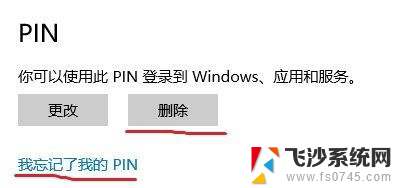
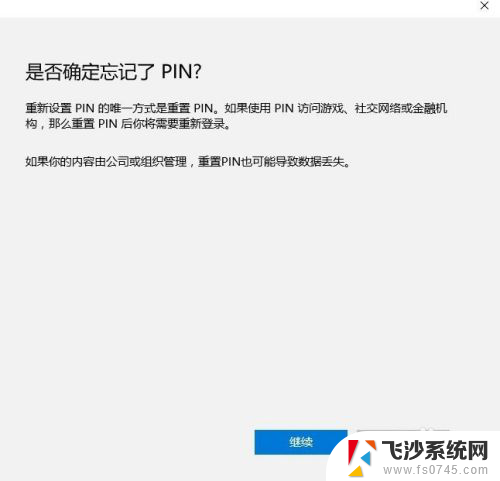
以上就是电脑上的PIN密码是什么的全部内容,有需要的用户可以按照以上步骤进行操作,希望对大家有所帮助。
电脑上的pin密码是什么 Windows10的PIN密码是什么相关教程
-
 win10如何修改pin密码 Windows10怎么修改个人账户的PIN密码
win10如何修改pin密码 Windows10怎么修改个人账户的PIN密码2024-04-08
-
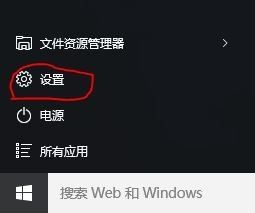 电脑pin码在哪里设置 如何取消Windows10的PIN密码
电脑pin码在哪里设置 如何取消Windows10的PIN密码2024-01-27
-
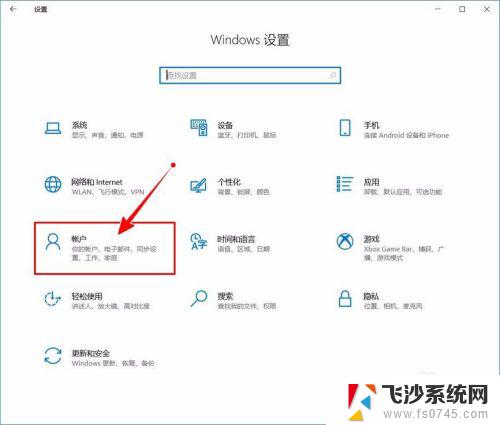 windows10怎么去掉开机pin密码 如何关闭Windows 10开机PIN码
windows10怎么去掉开机pin密码 如何关闭Windows 10开机PIN码2023-10-21
-
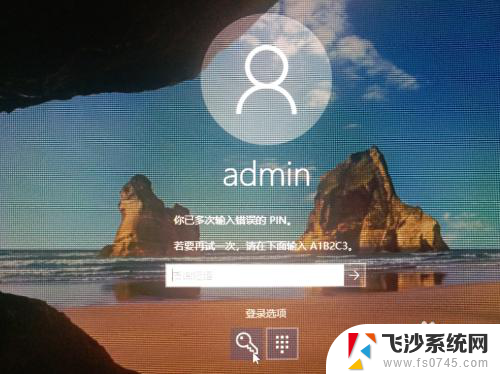 笔记本忘记了pin密码怎么办 Win10 PIN密码忘记了该怎么办
笔记本忘记了pin密码怎么办 Win10 PIN密码忘记了该怎么办2024-02-27
- 忘记微软pin码怎么办 Windows10 PIN密码修改教程
- win10的pin怎么取消 Windows 10开机PIN码或密码如何关闭
- 电脑pin码忘记了怎么开机 Win10 PIN密码忘记了怎么找回
- 电脑改pin密码 如何在win10系统电脑上更改PIN码
- 电脑pin忘记了怎么办 Win10 PIN密码忘记了怎么找回
- win10怎么取消pin密码 如何关闭Windows 10开机PIN码
- win8.1开始菜单改win10 Windows 8.1 升级到 Windows 10
- 文件:\windows\system32\drivers Win10系统C盘drivers文件夹可以清理吗
- windows10移动硬盘在电脑上不显示怎么办 移动硬盘插上电脑没有反应怎么办
- windows缓存清理 如何清理Win10系统缓存
- win10怎么调电脑屏幕亮度 Win10笔记本怎样调整屏幕亮度
- 苹果手机可以连接联想蓝牙吗 苹果手机WIN10联想笔记本蓝牙配对教程
win10系统教程推荐
- 1 苹果手机可以连接联想蓝牙吗 苹果手机WIN10联想笔记本蓝牙配对教程
- 2 win10手机连接可以卸载吗 Win10手机助手怎么卸载
- 3 win10里此电脑的文档文件夹怎么删掉 笔记本文件删除方法
- 4 win10怎么看windows激活码 Win10系统激活密钥如何查看
- 5 电脑键盘如何选择输入法 Win10输入法切换
- 6 电脑调节亮度没有反应什么原因 Win10屏幕亮度调节无效
- 7 电脑锁屏解锁后要按窗口件才能正常运行 Win10锁屏后程序继续运行设置方法
- 8 win10家庭版密钥可以用几次 正版Windows10激活码多少次可以使用
- 9 win10系统永久激活查询 如何查看Windows10是否已经永久激活
- 10 win10家庭中文版打不开组策略 Win10家庭版组策略无法启用怎么办